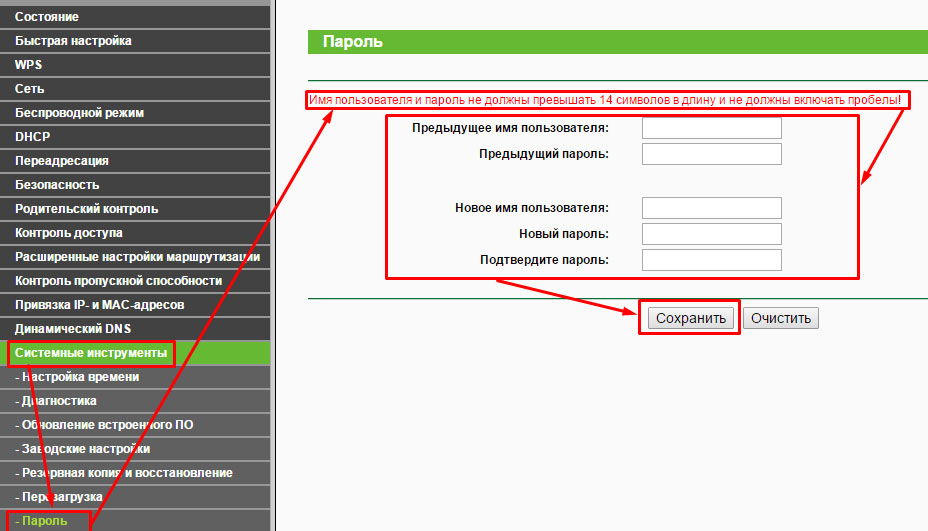Kako konfigurirati TP-Link TL-WR841ND

- 4323
- 329
- Stewart Conroy
Prije nas je dobro uravnotežen, jeftin usmjerivač koji se dokazao među korisnicima. TP-Link TL-WR841ND uređaj smatra se jednim od najpoznatijih u liniji TP-Link. Pomoći će u organiziranju Wi-Fi-tointa s podrškom za 802.11n ili se povežite s mrežom bilo kojeg davatelja usluga. Kako konfigurirati ovaj usmjerivač za učinkovit rad? Pokušajmo to shvatiti.

Usmjerivač je dizajniran za izgradnju mreža bilo koje složenosti
Karakteristike:
- Rrroe podrška, l2tp;
- 2, 4 GHz;
- Zbog nedostatka sukoba kanala odgovoran je ukrajinski SSA;
- Usmjerivač je opremljen s dvije antene;
- 300 Mbps/s;
- Prijenos informacija ubrzava 2*2 MIMO tehnologiju;
- Četiri LAN luka.
Usmjerivač je dobro prikladan za mrežni aranžman u malim uredima i privatnim kućama. Deklarirane karakteristike omogućuju dobivanje pouzdanog signala. Ako uzmemo u obzir nedostatke, tada primjećujemo da se korisnici ponekad žale na rijetko vješanje i probleme s bežičnom mrežom. Takve se probleme možete riješiti s TP-Link TL-WR841ND ažuriranjem mikroprograma.
Spoj
TP-Link TL-WR841ND usmjerivač uključen je u mrežu i povezan žicama: Upotreba žice, usmjerivač je spojen na računalo (umetnut je u LAN priključak), a također je povezan s kabelom davatelja usluga ( Umetnite ga u Wan gnijezdo).

Postavke
U početku biste trebali ući u školjku uređaja, sučelje "leži" na putu 192.168.1.1 ". Nakon unosa ovih parametara pojavit će se novi prozor, gdje će sustav tražiti da popunite polja za prijavu/prolaz. Ako je usmjerivač nov, unesite administrator/administrator. Drugi način - povratak u izvorne postavke, držeći nekoliko sekundi ključa s ograničenim ključem.
Razlikuju se dvije postavke - brze i ručne. Pomoću brzog podešavanja sve se radi u nekoliko minuta, ali postoji rizik da propusti važan detalj, pa ćemo razmotriti detaljniju opciju.
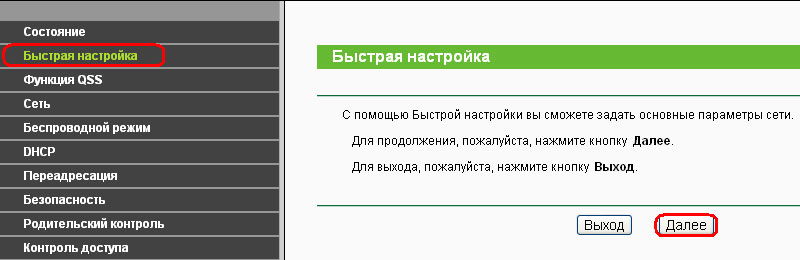
Prrro conneraction
Rrroro je potreban za rad s kućom.Ru i operator Rostelecom. Idite na mrežu "WAN" odjeljak "i napunite polja na ovaj način:
- Tip - prro/rrro Rusija;
- Odspojite sekundarnu vezu;
- Prijava/prođite - unesite podatke s ugovora;
- Potvrdite lozinku - potvrdite ključnu riječ;
- Način povezivanja - Povežite se automatski.
Ne mijenjajte druga polja za TP-Link TL-WR841ND, primijenite novu konfiguraciju usmjerivača ("Spremi").
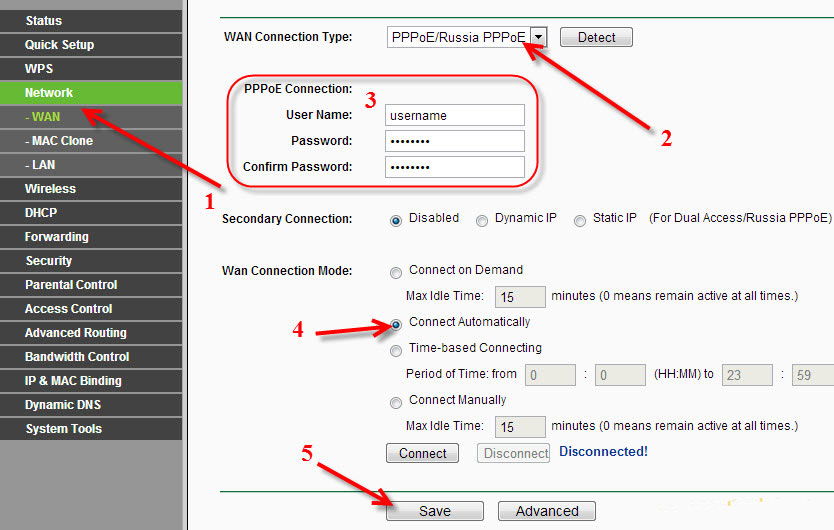
VPN L2TR veza
Sljedeće postavke bit će korisne za sve koji koriste Beeline. Dakle, u WAN -u pokušajte postaviti sljedeće parametre usmjerivača:
- Ime - TP.Internet.Najkraći put.ru;
- Prijava/propusni - unesite podatke predstavljene u ugovoru;
- WAN tip - l2tp;
- Način povezivanja - stavite zastavu nasuprot "Povežite se automatski";
- Odaberite parametar "Dinamički IP".
Zatim provjerite ispravnost i održavajte promjene.
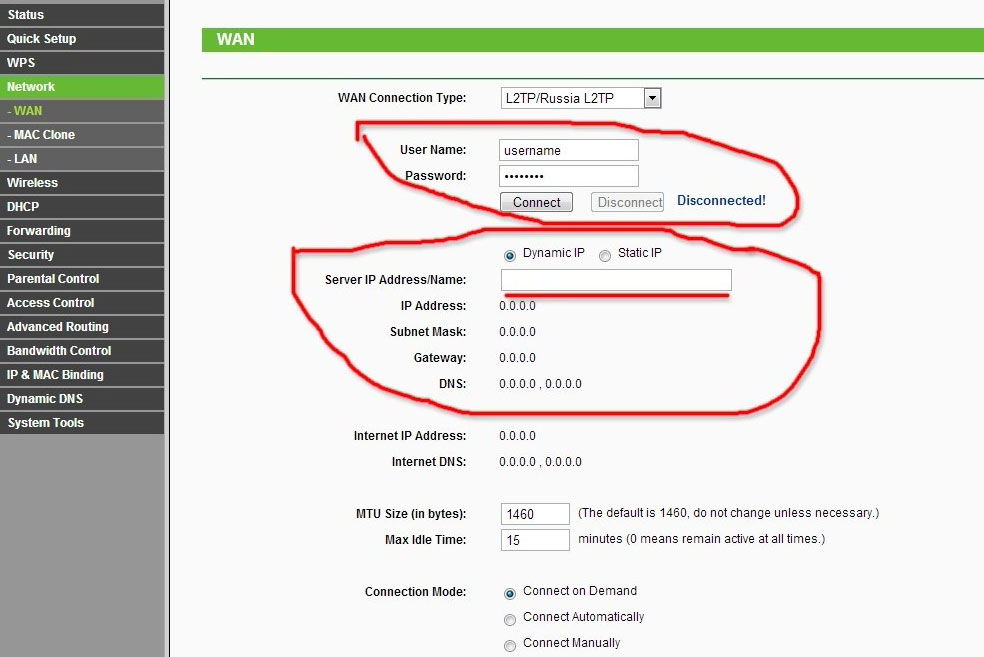
Postavljanje Wi-Fi
Karakteristike ovog usmjerivača omogućuju vam da ga konfigurirate kao Wi-Fi točku. Da biste to učinili, idite na odjeljak "Bežične postavke" bežičnih postavki. Sada smislite ime za novu točku, odaberite regiju - Rusija i postavite automatski parametar nasuprot polja "Canal".
U sljedećoj fazi važno je postaviti zastave nasuprot "Aktiviraj SSID emitiranje" i "Aktivirajte Router Radio". Drugi potreban uvjet je naznačiti nasuprot polje polja parametra 11 BGN miješano.

Lozinka za točku podešena je u stavci "bežična sigurnost". Ovdje su polja ispunjena ovako:
- Vrsta specifikacije - WPA/WPA2 -PORSONAL;
- PSK lozinka - smislite pouzdanu ključnu riječ;
- Šifriranje/verzija - automatski.
Bolje je negdje snimiti lozinku, a zatim spremite novu konfiguraciju.
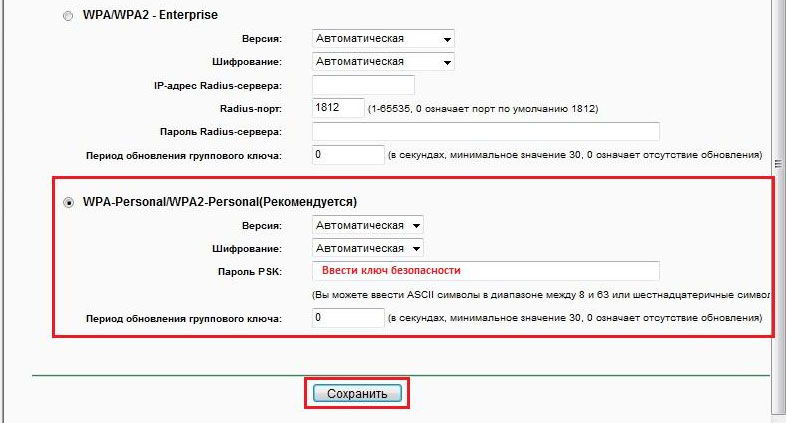
Promjena tvorničke lozinke
Ako ste kupili novi uređaj, za ulazak u sučelje morat ćete unijeti administrator/administrator. Problem je u tome što će bilo koji od korisnika povezan s Wi-Fi usmjerivačem moći učiniti isto. Ako nikome ne želite otvoriti postavke, preporučujemo vam da promijenite standardne podatke o autorizaciji. To se radi u odjeljku "Alati za sistem". Ovdje trebate odrediti staru lozinku i prijavu, nakon čega ćete se pojaviti i unijeti nove parametre. Primjenom promjena možete ući u sučelje tek nakon unosa nove prijave/prolaza.